ホームページ >システムチュートリアル >Windowsシリーズ >Win11でローカルユーザーアカウントを削除するにはどうすればよいですか? win11でローカルアカウントを削除するチュートリアル
Win11でローカルユーザーアカウントを削除するにはどうすればよいですか? win11でローカルアカウントを削除するチュートリアル
- PHPz転載
- 2024-02-13 09:00:192268ブラウズ
Win11 でローカル ユーザー アカウントを削除するにはどうすればよいですか?これは、多くの Win11 ユーザーがよく遭遇する問題です。ローカル アカウントを削除すると、ユーザーがシステム内の不要なアカウントをクリーンアップし、システム全体のパフォーマンスとセキュリティを向上させるのに役立ちます。この記事では、Win11でローカルアカウントを削除する方法をPHPエディターのYuzaiが簡単にマスターできるように詳しく解説します。 Win11 を初めて使用する場合でも、しばらく使用している場合でも、このチュートリアルでは、ローカル ユーザー アカウントを迅速かつ正確に削除できるようにするための実践的なガイダンスを提供します。見てみましょう!
Win11 ローカル アカウント削除チュートリアル
1. 下のタスクバーの [スタート] をクリックし、メニューの [設定] オプションを選択します。

#2. 新しいインターフェースに入ったら、「アカウント」オプションをクリックします。

#3. 削除するローカル アカウントを見つけて、右側の展開ボタンをクリックし、下の [削除] をクリックします。 4. 次に、削除するローカルアカウントを展開し、「削除」をクリックします。

#5. 最後に、ポップアップ ウィンドウで [アカウントとデータの削除] をクリックします。
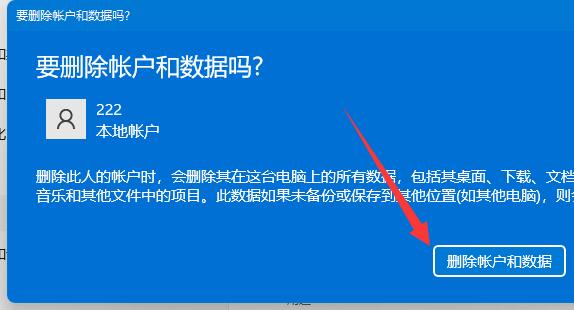
以上がWin11でローカルユーザーアカウントを削除するにはどうすればよいですか? win11でローカルアカウントを削除するチュートリアルの詳細内容です。詳細については、PHP 中国語 Web サイトの他の関連記事を参照してください。

